Excel拆分单元格的方法图解步骤图
时间:
嘉铭873由 分享
在excel中制作表格的时候,经常会使用合并单元格,有合并就有拆分,拆分又该怎么操作呢?下面随学习啦小编一起来看看吧。
Excel拆分单元格的步骤
打开Excel,选中需要拆分的单元格。
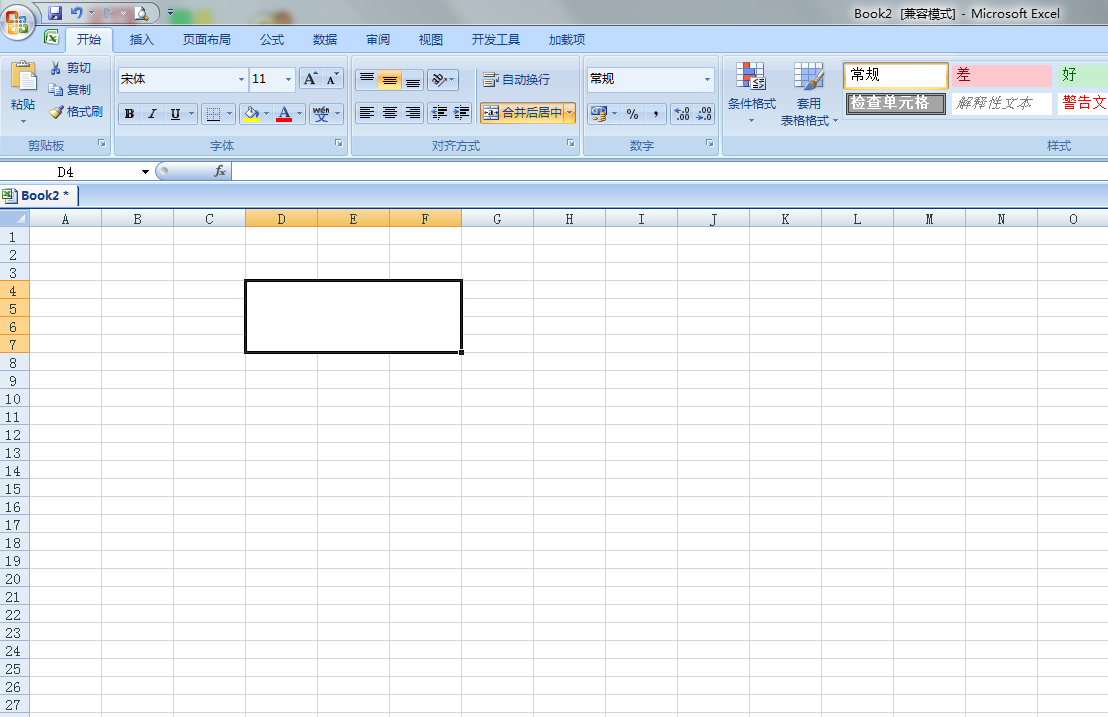
点击右键,选择“设置单元格格式”。
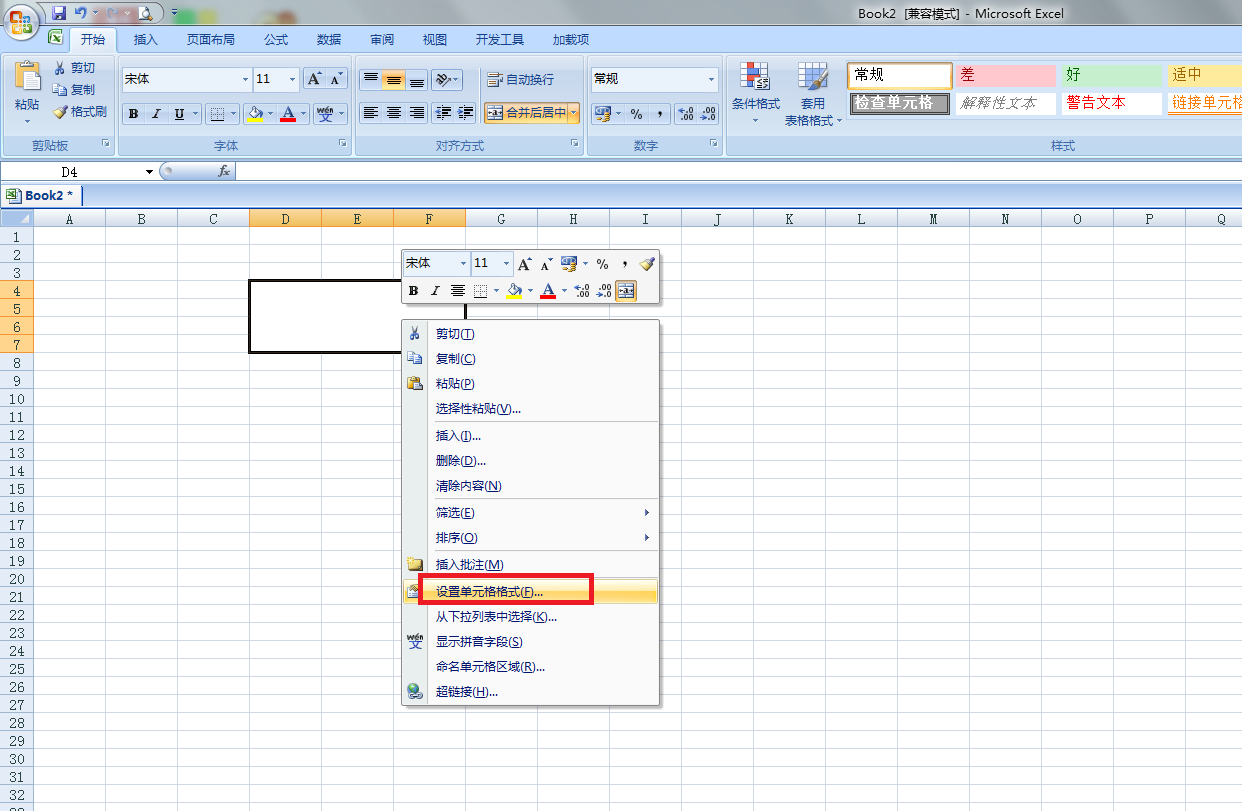
切换到“对齐”选项卡。
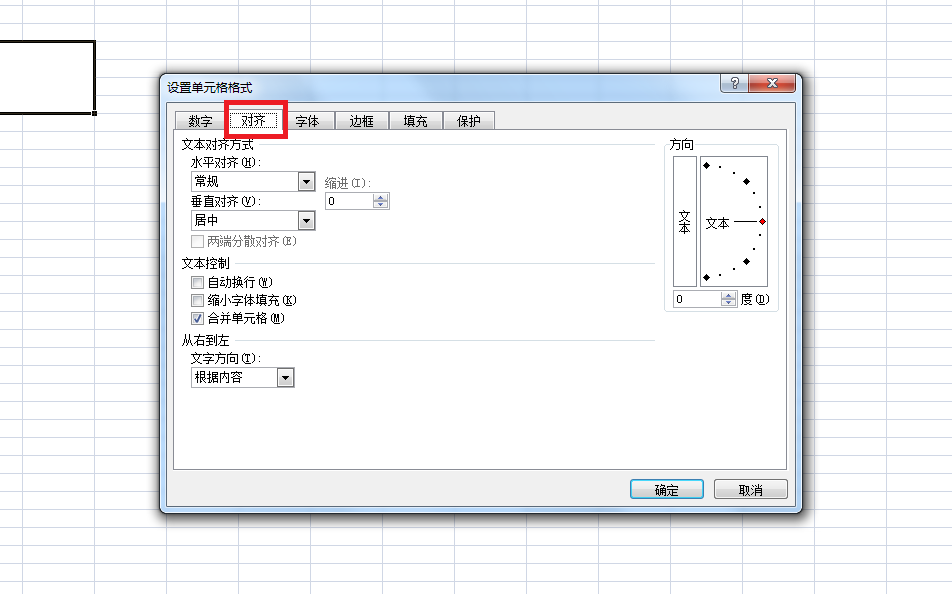
将“合并单元格”前面的勾去掉即可。
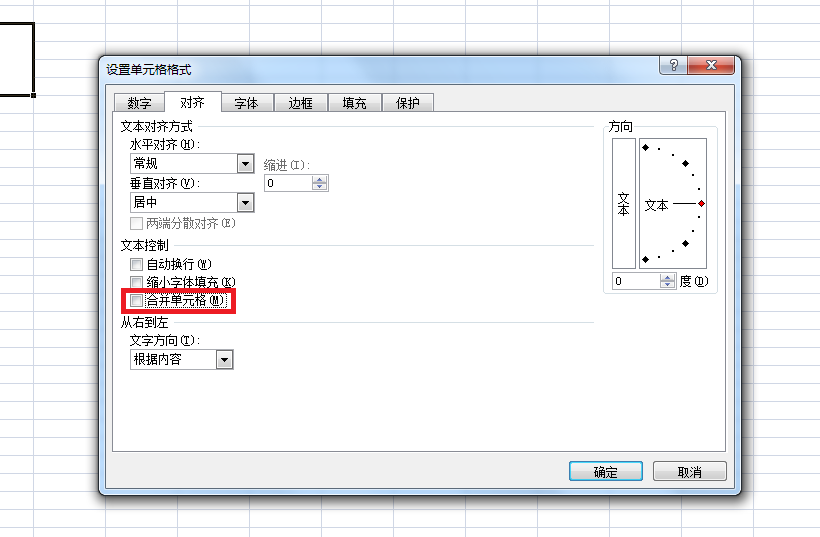
如图所示,单元格已完成拆分。
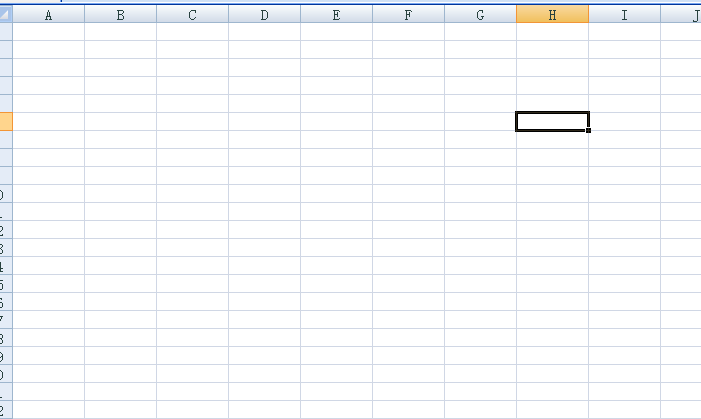
Excel拆分单元格的相关文章:
Excel拆分单元格的方法图解步骤图
在excel中制作表格的时候,经常会使用合并单元格,有合并就有拆分,拆分又该怎么操作呢?下面随学习啦小编一起来看看吧。 Excel拆分单元格的步骤 打开Excel,选中需要拆分的单元格。 点击右键,选择设置单元格格式。 切换到对齐选项卡。
推荐度:





点击下载文档文档为doc格式
